在网站管理和服务器管理中,DirectAdmin是一个功能强大且用户友好的控制面板工具,它允许用户轻松管理域名、邮件账户、数据库等,对于新手来说,如何在DirectAdmin中添加并绑定域名可能会有些困惑,本文将详细介绍如何在DirectAdmin中完成这一操作,帮助用户轻松实现域名管理。
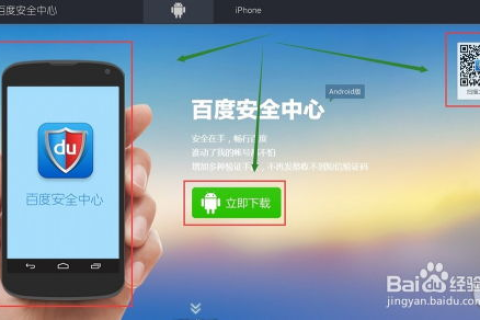
云服之家,国内最专业的云服务器虚拟主机域名商家信息平台
准备工作
在开始之前,请确保您已经完成了以下准备工作:
- 拥有DirectAdmin控制面板的访问权限:您需要能够登录到您的DirectAdmin控制面板。
- 域名注册:您已经购买并注册了您想要绑定的域名。
- DNS记录:确保您的域名DNS记录已经正确设置,以便指向您的服务器IP地址。
登录DirectAdmin控制面板
- 打开浏览器,输入您的DirectAdmin控制面板的URL(通常是
http://yourserverip:2087)。 - 在登录页面输入您的用户名和密码,点击“Login”按钮。
添加域名到DirectAdmin
- 进入“Domains”菜单:登录后,在左侧菜单中找到并点击“Domains”。
- 添加新域名:在“Domains”页面中,点击“Add Domain”按钮。
- 填写域名信息:在弹出的对话框中,您需要填写以下信息:
- Domain:输入您要添加的域名。
- User:选择或创建一个用户来管理该域名,如果您是单个用户,可以选择自己。
- Password:为您的用户设置一个新的密码(可选),如果您选择不设置,系统将自动生成一个密码。
- Quota:设置该域名的磁盘配额(可选),默认值为0,表示没有限制。
- IP Address:输入您的服务器IP地址,如果只有一个IP地址且只有一个域名,系统会自动填充,如果有多个域名或IP地址,请手动选择正确的IP地址。
- 保存设置:填写完所有信息后,点击“Create Domain”按钮保存设置。
绑定域名到DirectAdmin账户
- 进入“DNS”菜单:在左侧菜单中找到并点击“DNS”。
- 添加A记录和MX记录:根据您的需求,您可能需要添加A记录和MX记录来指向您的服务器和邮件服务器。
- A记录:将您的域名指向服务器IP地址。
@ A: 192.168.1.1。 - MX记录:设置邮件服务器。
@ MX: 10 mail.yourdomain.com。
- A记录:将您的域名指向服务器IP地址。
- 保存设置:添加完所有必要的记录后,点击“Save changes”按钮保存设置。
验证和测试
- 检查DNS设置:在添加完DNS记录后,您可以使用命令行工具(如
dig或nslookup)来验证DNS设置是否正确。dig @your.dns.server yourdomain.com A
确保输出中包含您的服务器IP地址。
nslookup yourdomain.com
确保MX记录正确指向您的邮件服务器。
- 测试邮件发送和接收:如果您设置了MX记录,请测试发送和接收邮件以确保一切正常工作,您可以使用Gmail或其他邮件客户端进行测试。
- 访问网站:在浏览器中访问您的域名,确保网站可以正常加载,如果网站托管在服务器上,您应该能够看到您的网站内容。
常见问题及解决方法
- 域名无法解析:如果域名无法解析到您的服务器IP地址,请检查以下几点:
- 确保DNS记录已正确添加并保存。
- 确保DNS传播已完成(可能需要几小时)。
- 检查是否有防火墙或路由规则阻止访问。
- 邮件发送失败:如果邮件发送失败,请检查以下几点:
- 确保MX记录正确指向您的邮件服务器。
- 检查邮件服务器的配置(如Postfix、Sendmail等)是否正确。
- 检查是否有反垃圾邮件工具(如SPF、DKIM)阻止发送。
- 磁盘配额不足:如果您的磁盘配额不足,请考虑增加配额或清理不必要的文件,您可以在DirectAdmin控制面板的“Quota”菜单中管理配额。
通过本文的介绍,您应该已经学会了如何在DirectAdmin中添加并绑定域名,从登录控制面板到添加DNS记录,每一步都至关重要且需要仔细操作,如果您遇到任何问题或疑问,请参考官方文档或联系技术支持寻求帮助,希望本文对您有所帮助!
标签: DirectAdmin 添加域名 绑定域名

